Windows默认的搜索工具主要是通过系统建立文件的索引来进行搜索。文件数量多就会造成索引文件庞大,从而导致Windows的搜索速度不快。但对于小巧的everything软件,则是利用NTFS的文件特性,不需要遍历文件。因此需要NTFS的磁盘格式。这个小巧的搜索工具只需输入搜索内容,很快就像是结果,搜索的速度比较的高。
上网进入官网下载Everything工具,进入下载页面,选择你需要的版本。有免安装的版本和安装的版本。可以说Everything是一款便携强大的搜索工具。
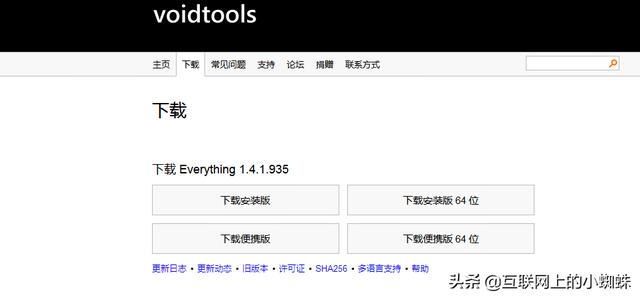
如果是现在的一个便携版本的Everything,将其下载的文件解压后,压缩包内有两个文件Everything.exe,Everything.lng。将其两个文件放于同一个文件夹内,以管理员的身份运行Everything.exe程序文件。打开Everything程序。
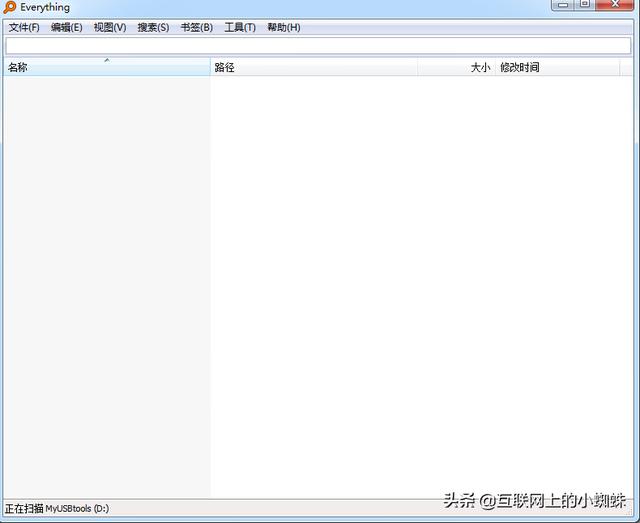
我们只需要在上方的搜索栏中输入需要搜索的内容,下面就会很快将搜索出的结果显示出来。
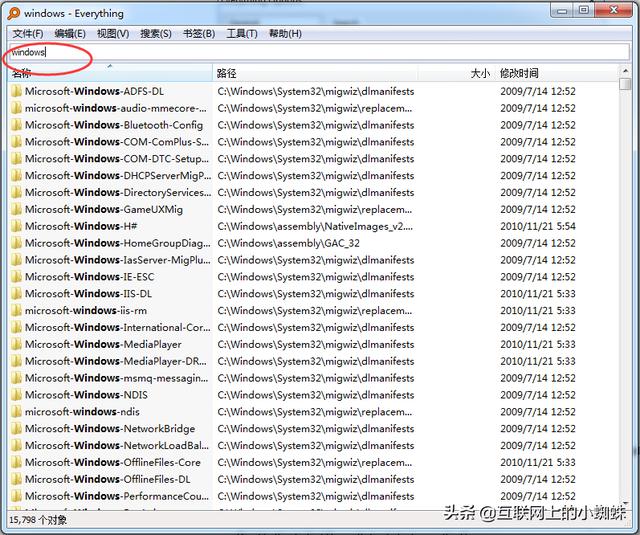
针对于经常需要进行搜索查询的热词内容,我们将其添加到书签当中。便于以后的经常调用。这样可以让你的搜索效率大大的提高。
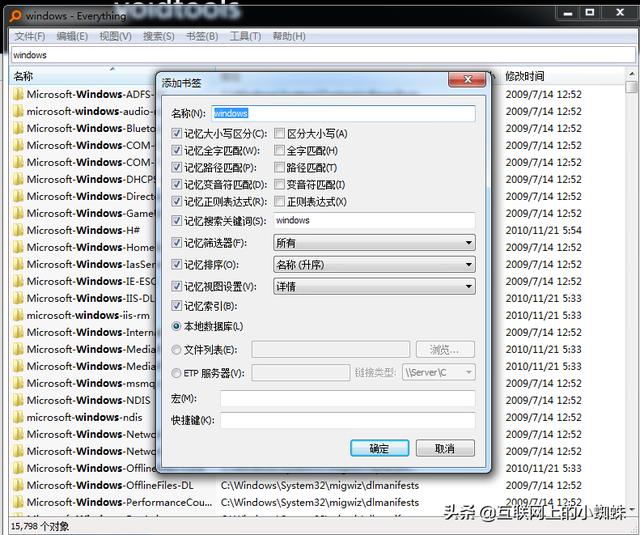
对于复杂的内容搜索,我们可以使用Everything的高级搜索内容。可以在菜单中点击【搜索】-【高级搜索】。开启Everything的高级搜索界面。在这里我们可以输入包含的单词内容,是否区分大小写的勾选框。排除不包含的单词等等。也可针对文件内容包含的单词内容进行搜索。选定搜索文件夹等等。你可以根据自己的需要进行选择和输入相关的单词内容。
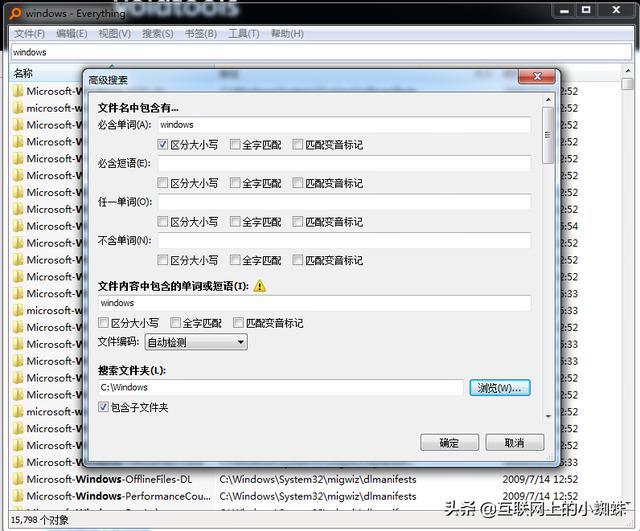
搜索支持通配符的使用,如需要搜索MP3格式的音频文件。可以在搜索栏中输入*.MP3
搜索关键词中的通配符 * 代表任意字符。其他通配符的灵活运用。
例如:
搜索以 a开头并以 f结尾的文件和文件夹:a*f
搜索关键词中使用通配符 ? 将会匹配任一字符,如搜索含有两个字符扩展名的文件:*.??
搜索关键词包含空格的: foobar
搜索bmp文件和jpg文件:*.bmp|*.jpg
更多的搜索语法和相关的应用可以参阅菜单上【帮助】-【搜索语法】中参阅相关的语法应用
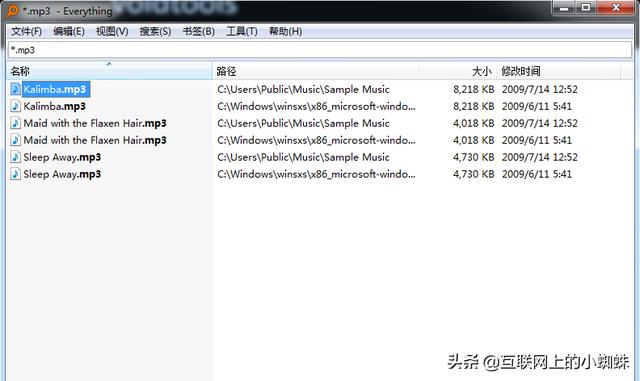
搜索工具Everything可以从相关的选项中的来定制相关的运行方式等。从菜单上的【工具】-【选项】中开启设置界面。在该界面的勾选相中勾选你需要的内容。
如是否随操作系统开机一起启动。是否以管理员的身份运行,是否作为Windows的服务来运行。集成到资源管理器的右键菜单中等等的设置。你可以根据需要进行相关的内容勾选。
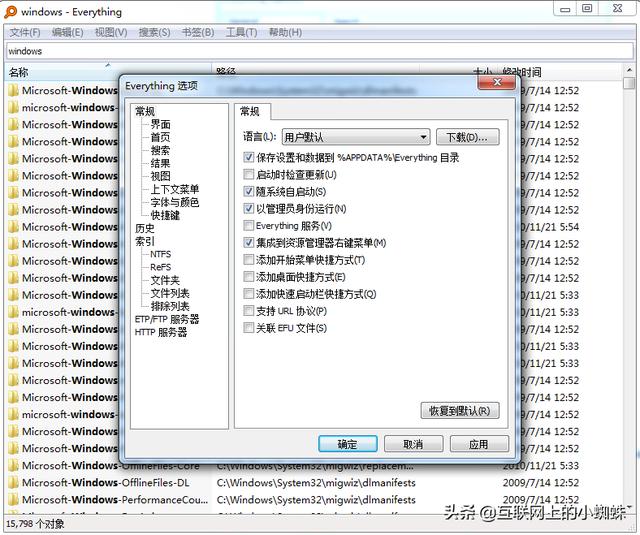
Everything不仅仅是可以用来搜索本机的文件,也可以搜索安装了Everything并开启ETP服务器功能,通过ETP连接来搜索远程安装了ETP服务器的电脑文件。
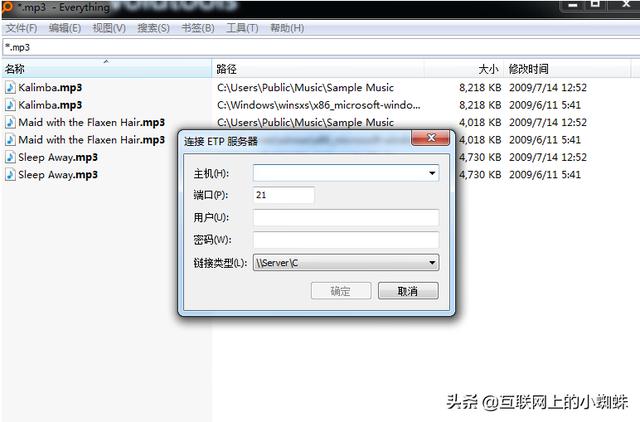
关于Everything运行可以使用相关的参数来启动Everything。
语法:Everything [filename] [options]
filename:指定打开的文件列表。options:参数
例如,已管理员的身份运行Everything:Everything.exe -enable-run-as-admin
更多的启动参数可以在菜单的【帮助】-【命令行选项】来参看。
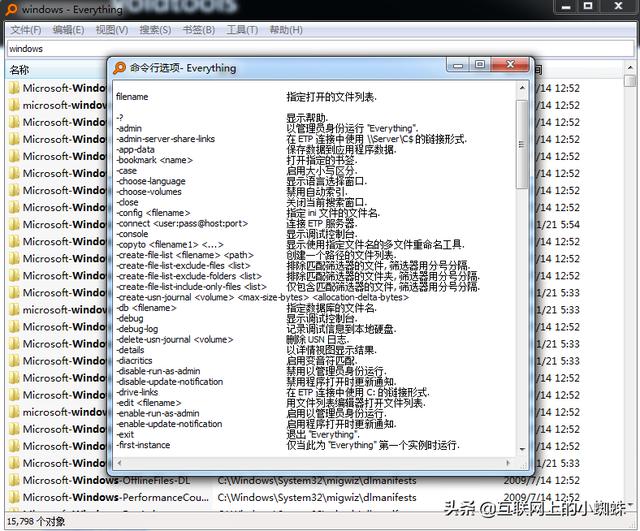
拥有高效的搜索工具Everything,可以丢开Windows的搜索功能了




















 5024
5024

 被折叠的 条评论
为什么被折叠?
被折叠的 条评论
为什么被折叠?








